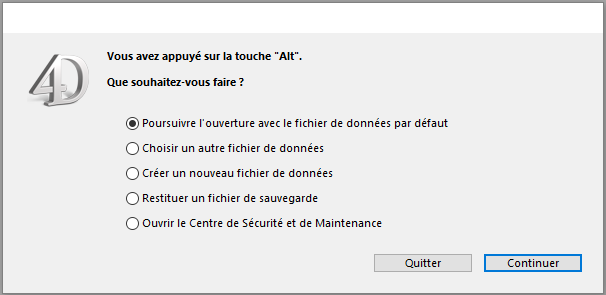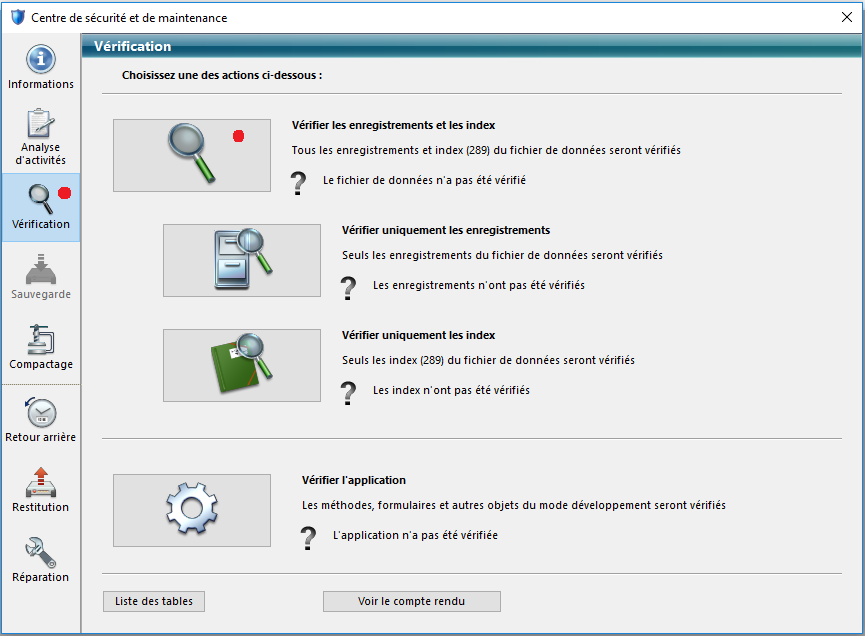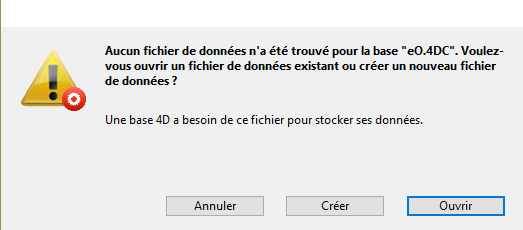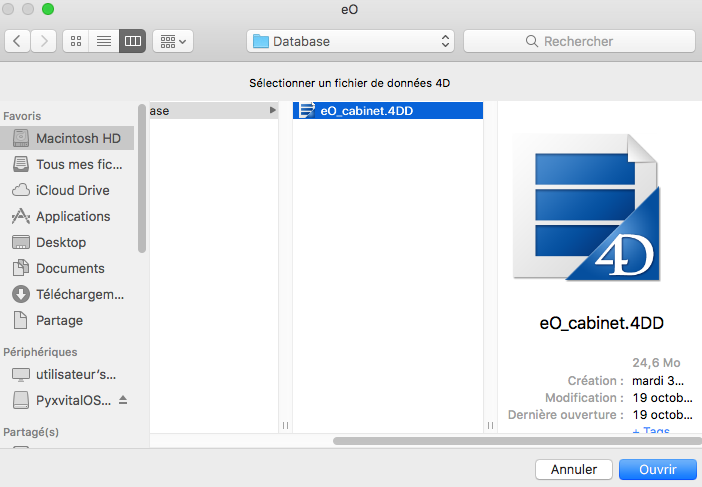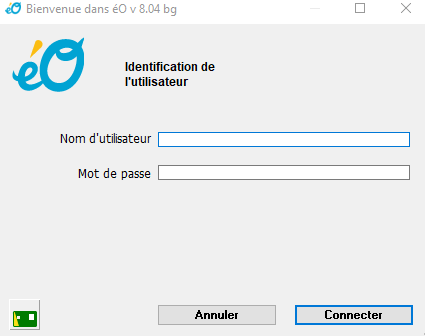MAC - Mise à jour Mineure éO Monoposte (éO Desk) : Différence entre versions
| Ligne 12 : | Ligne 12 : | ||
A chaque mise à jour de votre application, votre base de données doit être vérifiée afin de savoir si elle est valide. | A chaque mise à jour de votre application, votre base de données doit être vérifiée afin de savoir si elle est valide. | ||
| + | |||
* 1. Lancer éO en maintenant la touche ALT enfoncée. | * 1. Lancer éO en maintenant la touche ALT enfoncée. | ||
Puis sélectionner "Ouvrir le Centre de Sécurité et de Maintenance" et cliquer sur "Continuer": | Puis sélectionner "Ouvrir le Centre de Sécurité et de Maintenance" et cliquer sur "Continuer": | ||
| + | |||
[[Fichier:ALT.png]] | [[Fichier:ALT.png]] | ||
| + | |||
*2. Effectuer une vérification des enregistrements et index en cliquant sur la loupe à gauche puis sur la première loupe au centre : | *2. Effectuer une vérification des enregistrements et index en cliquant sur la loupe à gauche puis sur la première loupe au centre : | ||
| + | |||
[[Fichier:CSM.png]] | [[Fichier:CSM.png]] | ||
| Ligne 24 : | Ligne 28 : | ||
La vérification peut être plus ou moins longue en fonction de la taille de votre base de données. | La vérification peut être plus ou moins longue en fonction de la taille de votre base de données. | ||
| − | '''Si votre base est endommagée, arrêtez la mise à jour et contactez le centre de service SILK Informatique afin d’effectuer un diagnostic (forfait bilan données endommagées sur devis, non inclus dans le contrat d’assistance)''' | + | '''<span style="color: red;">Si votre base est endommagée, arrêtez la mise à jour et contactez le centre de service SILK Informatique afin d’effectuer un diagnostic (forfait bilan données endommagées sur devis, non inclus dans le contrat d’assistance)</span>''' |
| + | |||
Votre base de données est valide : | Votre base de données est valide : | ||
| Ligne 31 : | Ligne 36 : | ||
*3. Une fois votre base de données vérifiée et valide, télécharger la nouvelle version de éO depuis le lien ci-dessous | *3. Une fois votre base de données vérifiée et valide, télécharger la nouvelle version de éO depuis le lien ci-dessous | ||
| − | |||
| − | *4. Une fois téléchargée, remplacer simplement l’application "éO" dans votre dossier d’installation éO qui se situe par défaut dans votre disque dur Macintosh HD : eO | + | '''<center>[http://www.silk-info.com/LOGEO/EO Mise à jour éO]</center>''' |
| + | |||
| + | |||
| + | *4. Une fois téléchargée, remplacer simplement l’application "éO" dans votre dossier d’installation éO qui se situe par défaut dans votre disque dur | ||
| + | Macintosh HD : eO | ||
| + | |||
[[Fichier:InstallMAC.png]] | [[Fichier:InstallMAC.png]] | ||
| + | |||
*5. Relancer votre application éO, un message vous demande de charger votre base de données: | *5. Relancer votre application éO, un message vous demande de charger votre base de données: | ||
| + | |||
[[Fichier:FichiersBDD.png]] | [[Fichier:FichiersBDD.png]] | ||
| − | Votre base de données se situe dans le dossier Database de votre installation éO qui se situe par défaut sur votre disque dur Macintosh HD:eO:Database: | + | |
| + | |||
| + | Votre base de données se situe dans le dossier Database de votre installation éO qui se situe par défaut sur votre disque dur | ||
| + | Macintosh HD:eO:Database: | ||
| + | |||
[[Fichier:BDDMac.png]] | [[Fichier:BDDMac.png]] | ||
| + | |||
*6. Vous pouvez vous recnnecter à éO: | *6. Vous pouvez vous recnnecter à éO: | ||
| + | |||
[[Fichier:IdEO.png]] | [[Fichier:IdEO.png]] | ||
Version du 14 mars 2018 à 12:58
Pré-requis
- Votre système MAC OSX doit être en version 10.11 minimum:
- Une sauvegarde récente de votre base de données doit être disponible.
Vérification de votre base de données
A chaque mise à jour de votre application, votre base de données doit être vérifiée afin de savoir si elle est valide.
- 1. Lancer éO en maintenant la touche ALT enfoncée.
Puis sélectionner "Ouvrir le Centre de Sécurité et de Maintenance" et cliquer sur "Continuer":
- 2. Effectuer une vérification des enregistrements et index en cliquant sur la loupe à gauche puis sur la première loupe au centre :
La vérification peut être plus ou moins longue en fonction de la taille de votre base de données.
Si votre base est endommagée, arrêtez la mise à jour et contactez le centre de service SILK Informatique afin d’effectuer un diagnostic (forfait bilan données endommagées sur devis, non inclus dans le contrat d’assistance)
Votre base de données est valide :
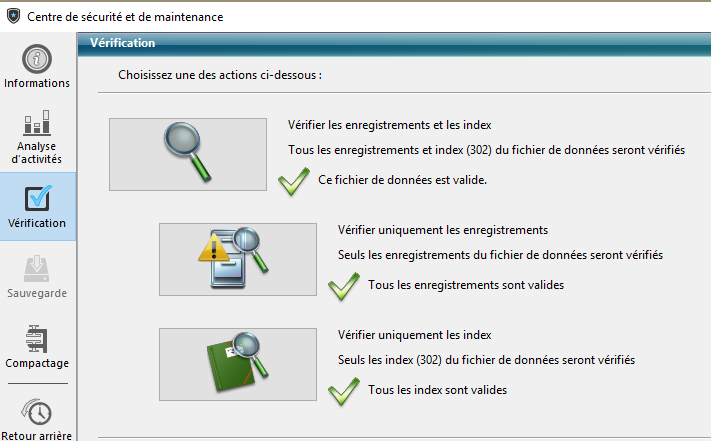
- 3. Une fois votre base de données vérifiée et valide, télécharger la nouvelle version de éO depuis le lien ci-dessous
- 4. Une fois téléchargée, remplacer simplement l’application "éO" dans votre dossier d’installation éO qui se situe par défaut dans votre disque dur
Macintosh HD : eO
- 5. Relancer votre application éO, un message vous demande de charger votre base de données:
Votre base de données se situe dans le dossier Database de votre installation éO qui se situe par défaut sur votre disque dur Macintosh HD:eO:Database:
- 6. Vous pouvez vous recnnecter à éO: